Як в екселя порахувати відсотки ключові поняття
Сьогодні багатьох користувачів комп'ютера цікавить питання про те, як в "Ексель" порахувати відсотки. Це актуально, тому що електронні таблиці часто містять дані в цифрах. Коли мова заходить про Excel, досить часто порушується тема процентного співвідношення і різниці відсотків.

відсотки 101
У той час як Excel може зробити багато речей, програма не здатна навчити вас математики. Тому деякі базові знання у вас повинні бути присутніми. Щоб показати число у вигляді відсотків в Excel, необхідно застосувати спеціально призначений для цього формат. Щоб використовувати його, виділіть комірки, які необхідно піддати форматування, а потім натисніть кнопку «Відсоток» в групі «Число» на вкладці «Головна» (розміщеної на стрічці). Говорячи про те, як в "Ексель" порахувати відсотки, відзначимо, що ще швидше це виконується, якщо використовувати гаряче поєднання клавіш Ctrl + Shift +%.

Основні поняття
Форматування в процентах може здатися досить складним. Тому, щоб зрозуміти, як в Ексель порахувати відсотки, ви повинні враховувати наступне.
Формат існуючого значення. при застосуванні значення у відсотках в осередку, яка вже має дані, Excel примножує це число на 100 і додає знак% в кінці. Це призводить до плутанини, тому ви повинні ретельно розібратися, що відбувається.
Давайте припустимо, що ви набираєте 10 в осередку A2 і потім застосовуєте формат%. Оскільки Excel відображає число кратним 100, щоб показати його в процентах (пам'ятаєте, що 1% - це одна частина зі ста), ви побачите, що 1000% відображається в осередку, а не 10%. Щоб обійти цю проблему, ви можете розрахувати свої значення в процентах в першу чергу. Наприклад, якщо ви введете формулу = 10/100 в осередку A2, Excel видасть результат як 0.1. Якщо ви потім зможете відформатувати десяткові дані, число буде відображатися як 10% - так, як ви хотіли б очікувати. Ви також можете просто ввести номер в десяткового формі безпосередньо в осередок, тобто вписати 0.1, а потім застосувати процентний формат. Це допоможе і в тому випадку, якщо ви шукаєте можливість, як в "Ексель" додати відсотки або зробити з ними інші дії.
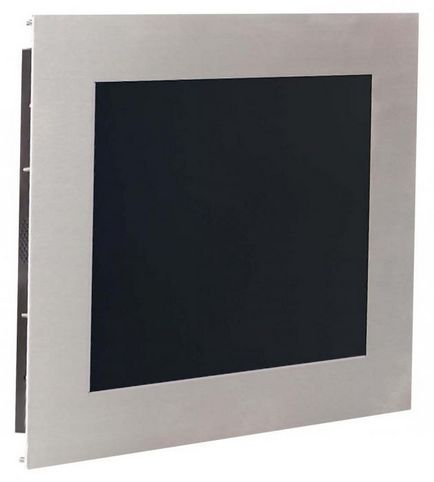
Формат порожній клітини. Excel поводиться інакше, коли ви попередньо форматуєте порожні клітинки, а потім вводите цифри. Числа, рівні і перевищують 1, перетворюються в відсотки за замовчуванням; цифри, менші, ніж 1, які не є негативними, множаться на 100, щоб перетворити їх у відсотки. Наприклад, якщо ви введете 10 або 0.1 в переформатовану осередок, ви побачите що з'явилися значення 10%. Тепер, якщо ввести 0.1, ви побачите, що відображене значення змінюється. Це також може продемонструвати, як в "Ексель" відняти відсотки.
Формат при введенні. Якщо ви введете 10% безпосередньо в осередок, Excel автоматично застосовує процентне форматування. Це корисно, коли ви хочете ввести тільки один відсоток на аркуші, наприклад, суму податку або комісійної винагороди.
розрахунок відсотків
Як і при введенні будь-якої формули в Excel, ви повинні почати записувати значення, ввівши знак рівності (=) в вибрану комірку. Основна формула того, як в "Ексель" порахувати відсотки, виглядає приблизно так: = В2 / С2.
Іншим прикладом буде складніший розрахунок. Отже, якщо ви хочете зменшити певну суму на 25%, коли намагаєтеся застосувати знижку, ваша формула придбає такий вигляд: = В2 * (1-С2). Щоб збільшити обсяг на 25%, слід замінити знак мінус у формулі на плюс.

5 вчинків розкажуть про те, хто ми є насправді Отже, якщо ми дійсно хочемо зрозуміти, що змушує нас ховатися за маскою і ким ми є насправді, ці 5 моделей поведінки можуть проли.

